
Створення дошки Freeform на Mac
Можна використовувати програму Freeform для створення дощок для брейнштормингу і співпраці. Наприклад, запропонуйте подорож з друзями і дайте можливість усім взяти участь у плануванні. Можна додавати текст, наліпки, фото, відео та інші типи файлів. Полотно розширюється під час додавання вмісту, то ж ви ніколи не будете обмежені місцем чи форматуванням сторінки.
Створення нової дошки
Відкрийте програму Freeform
 на Mac.
на Mac.Клацніть
 на панелі інструментів.
на панелі інструментів.Щоби вставити елемент, клацніть один з інструментів на панелі:
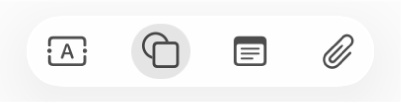
Можна наповнити дошку, додаючи текст, фігури або лінії,фото або відео, діаграми, таблиці, посилання, нотатки-наліпки та інші файли.
Дошка під час роботи зберігається автоматично.
Щоб назвати дошку, клацніть «Без назви» зліва вгорі і введіть назву.
Можна настроїти вигляд дощок, як‑от показувати всі дошки іконками в сітці або відображати окрему дошку на весь екран.
Також можна створити дошку з іншої програми. Перегляньте розділ Додавання елементів з іншої програми на дошку Freeform.
Відкривання дошки
Відкрийте програму Freeform
 на Mac.
на Mac.Клацніть категорію на бічній панелі.
Якщо бічна панель не відображається, виберіть команду Перегляд > Показати бічну панель.
Двічі клацніть дошку, щоб побачити її вміст.
Порада. Якщо ви позначаєте дошку улюбленою, її можна легко знайти у категорії «Улюблені» на бічній панелі.
Сортування дощок
Ви можете вибрати, як сортувати дошки, щоб легко знаходити потрібну.
Відкрийте програму Freeform
 на Mac.
на Mac.Клацніть категорію на бічній панелі.
Якщо бічна панель не відображається, виберіть команду Перегляд > Показати бічну панель.
Виберіть Перегляд > Сортування, а тоді виберіть порядок сортування (наприклад, «Дата» і «За спаданням»).
Щоб упорядкувати дошки в групи, виберіть Перегляд > Використовувати групи.
Наприклад, можна бачити всі дошки, поширені кожною особою в окремих групах у категорії «Спільні» на бічній панелі Freeform.
Порада. Щоб ще швидше знайти певну дошку, можна також скористатися пошуком.
Дублювання дошки
Відкрийте програму Freeform
 на Mac.
на Mac.Клацніть категорію на бічній панелі, а потім виберіть дошку.
Якщо бічна панель не відображається, виберіть команду Перегляд > Показати бічну панель.
Оберіть Файл > Дублювати (або натисніть комбінацію клавіш Shift+Command+D).
Також можна надіслати копію дошки.
Примітка. Якщо ви дублюєте спільну дошку, копія не буде спільною.
Додавання дошки до улюблених
Можна позначити дошку улюбленою, і тоді її можна легко знайти у категорії «Улюблені» на бічній панелі Freeform.
Якщо ви працюєте з дошкою, можна обрати Файл > До улюблених. Також можна позначити дошку улюбленою в поданні «Всі дошки».
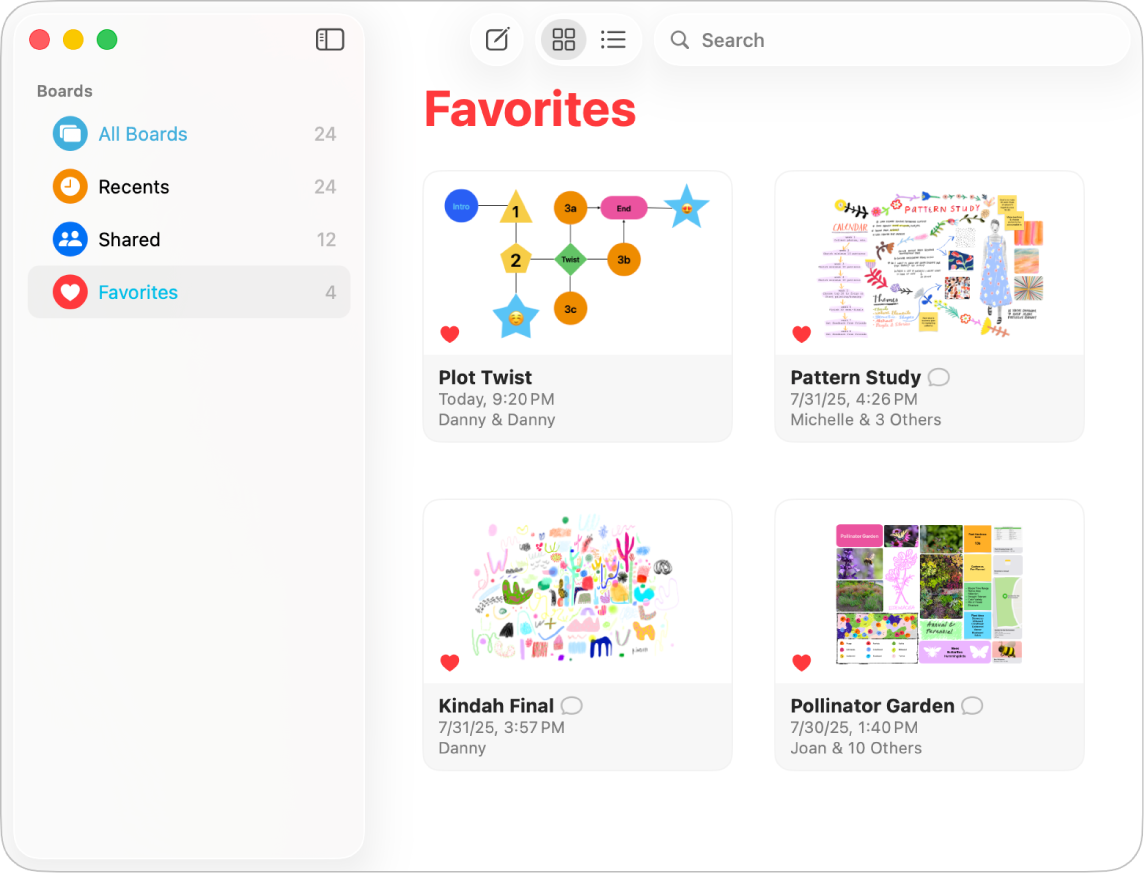
Відкрийте програму Freeform
 на Mac.
на Mac.Виконайте одну з наведених нижче дій:
Клацніть
 в лівій частині дошки.
в лівій частині дошки.Виберіть дошку, яку потрібно додати в Улюблені, а тоді оберіть Файл > До улюблених.
Якщо дошка не відображається, оберіть Перегляд > Показати бічну панель, а тоді клацніть «Усі дошки».
Ви можете вилучити дошку з Улюблених, якщо зміните думку. Клацніть кнопку ![]() , щоб вона не була затіненою (або оберіть Файл > Вилучити з Улюблених).
, щоб вона не була затіненою (або оберіть Файл > Вилучити з Улюблених).